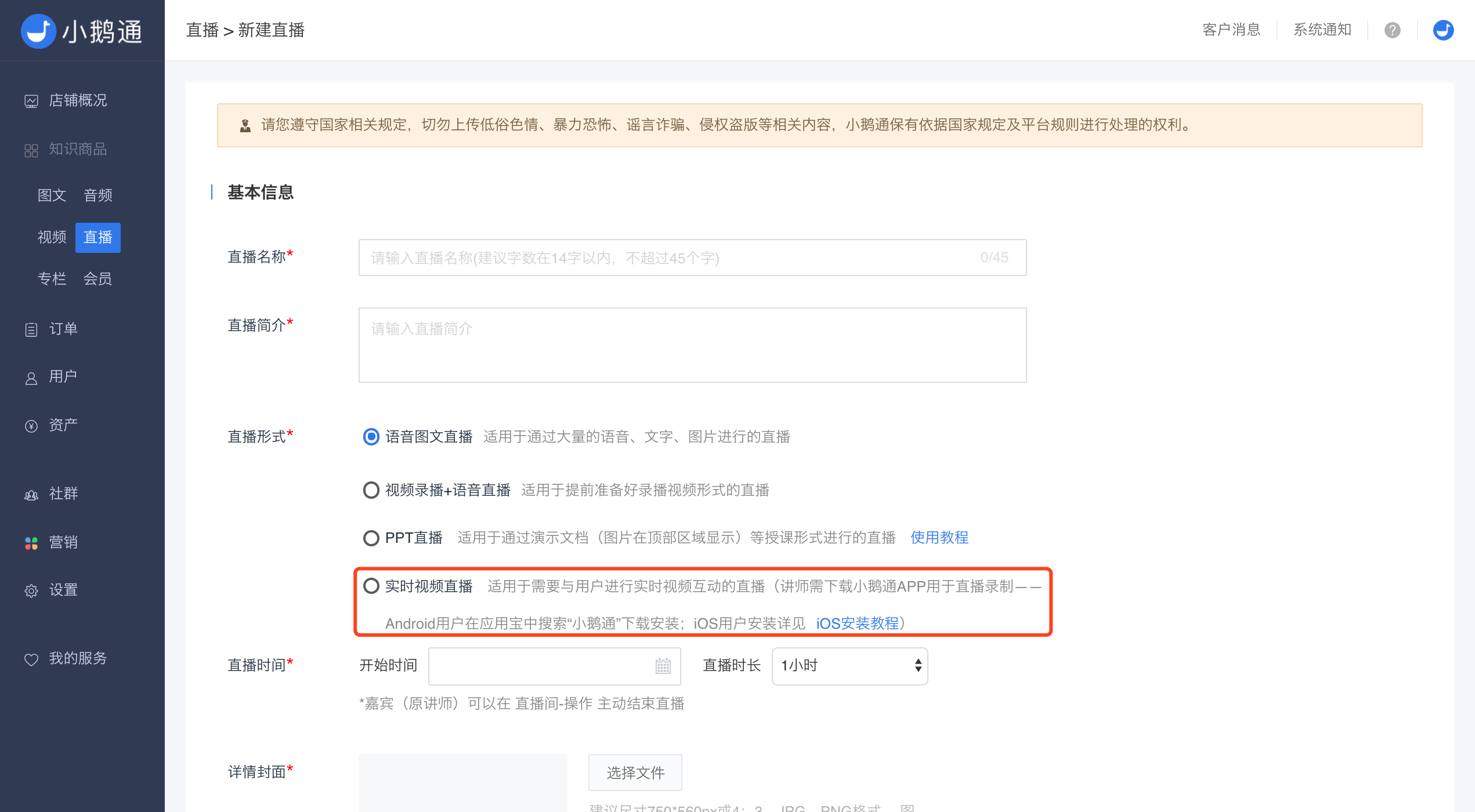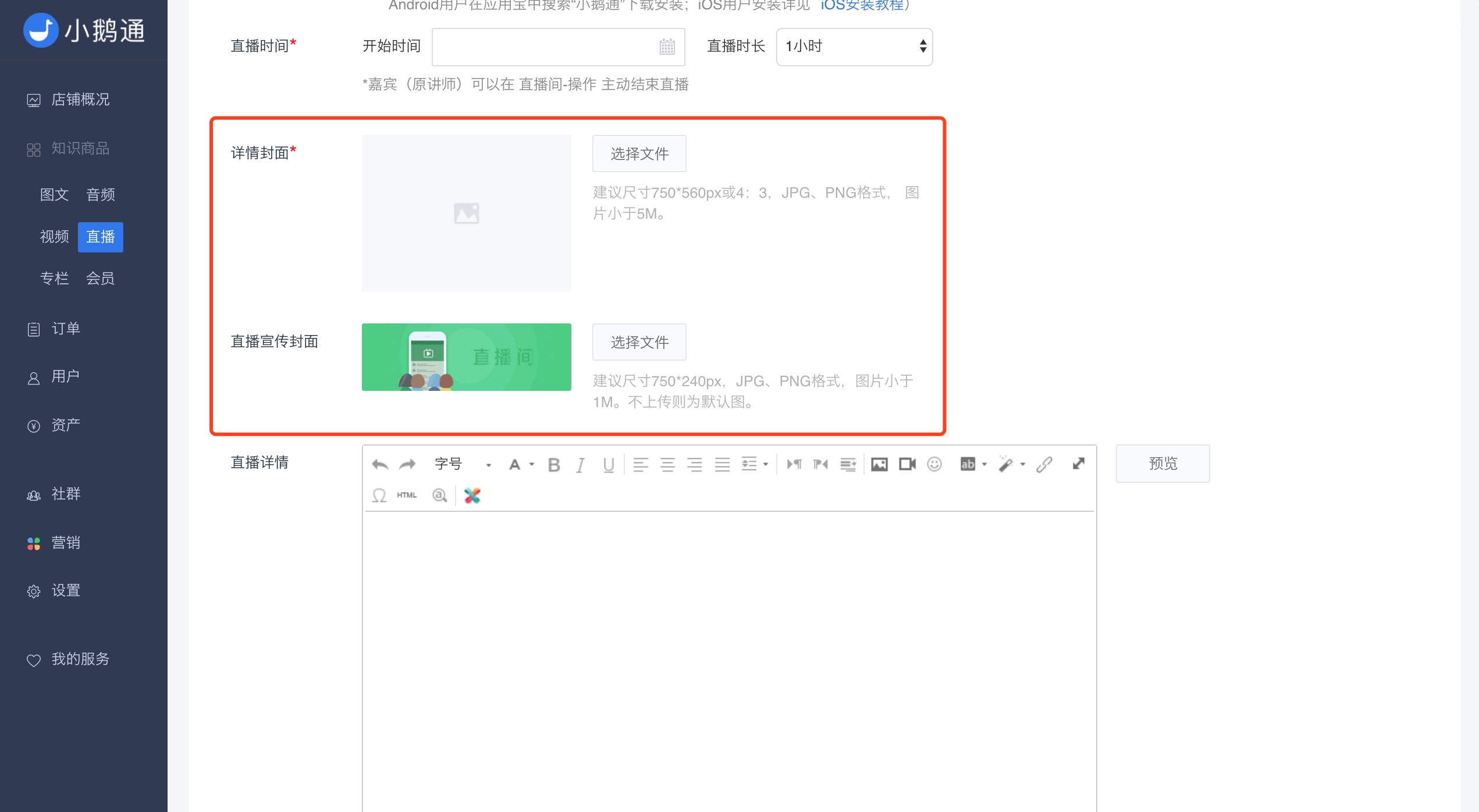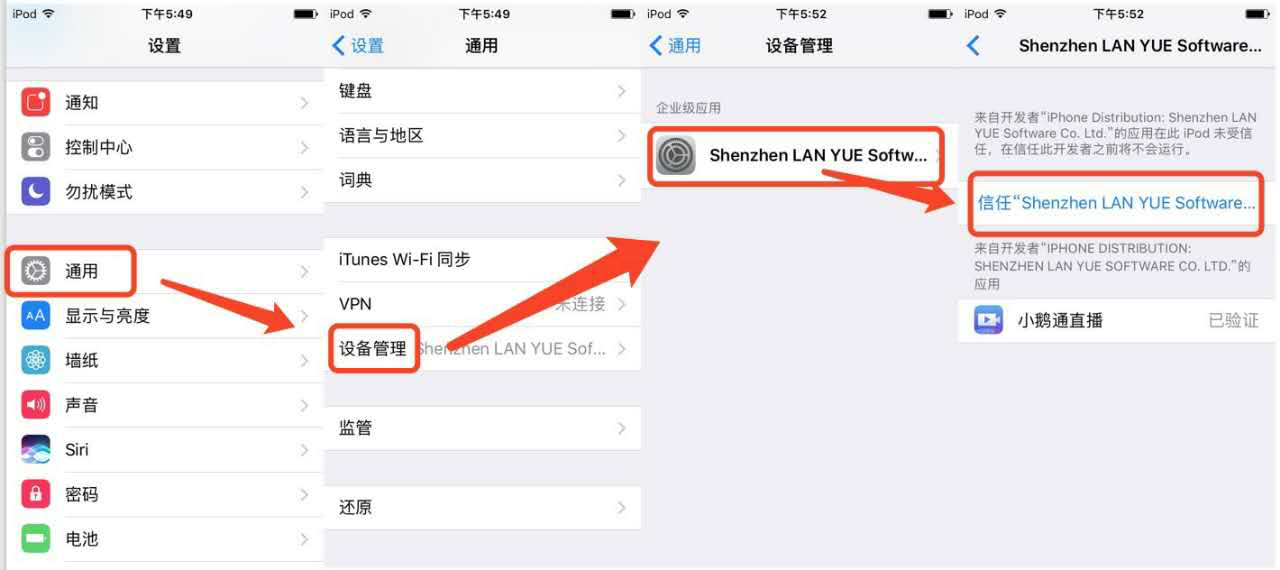第一个入口是左侧导航栏【知识商品】→【直播】
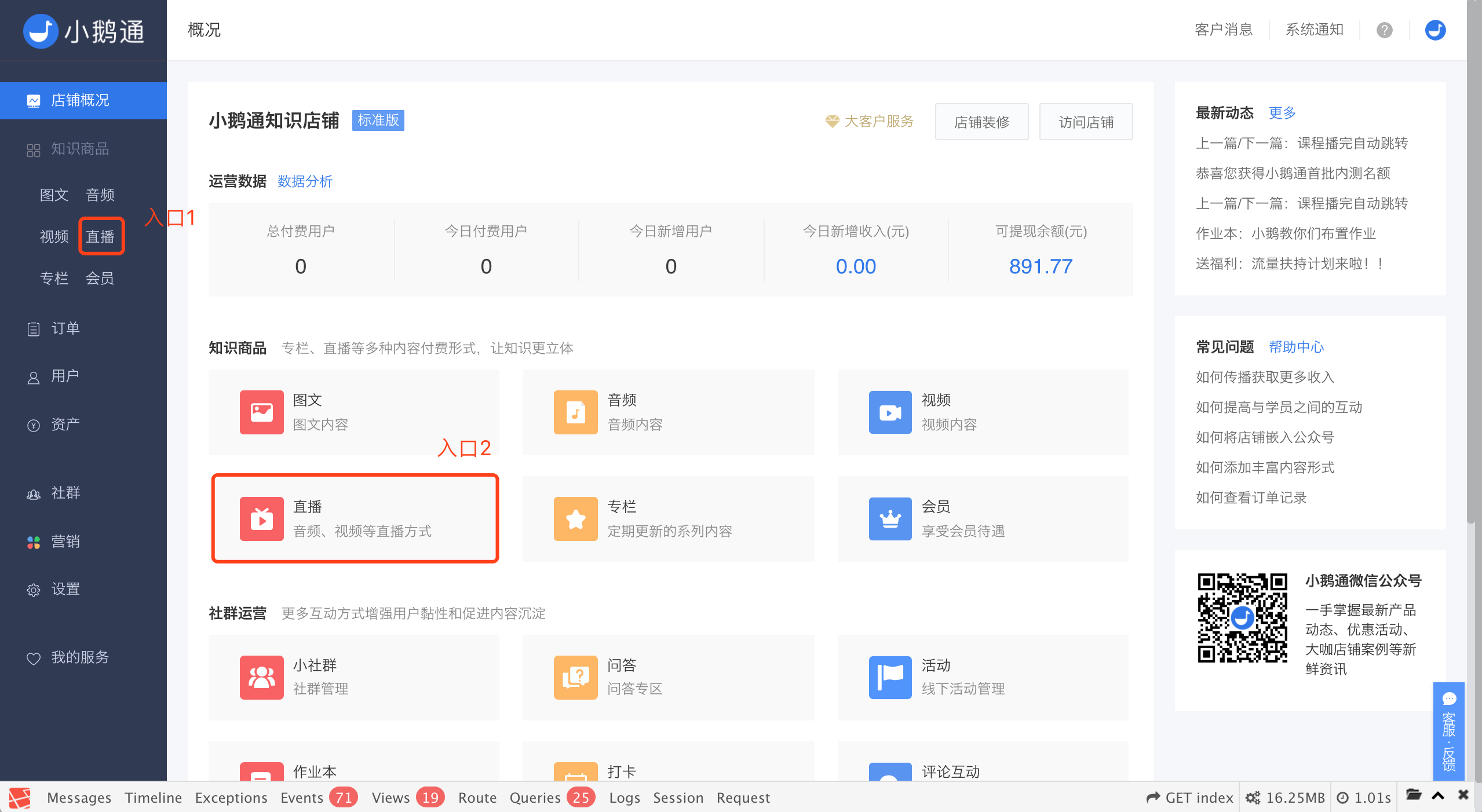
Step2:填写直播基本资料并选择「实时视频直播」形式
点击添加关联信息,弹窗显示专栏、会员列表,选择需要关联的内容,确定保存后,在专栏、会员详情内将会展示该商品信息。
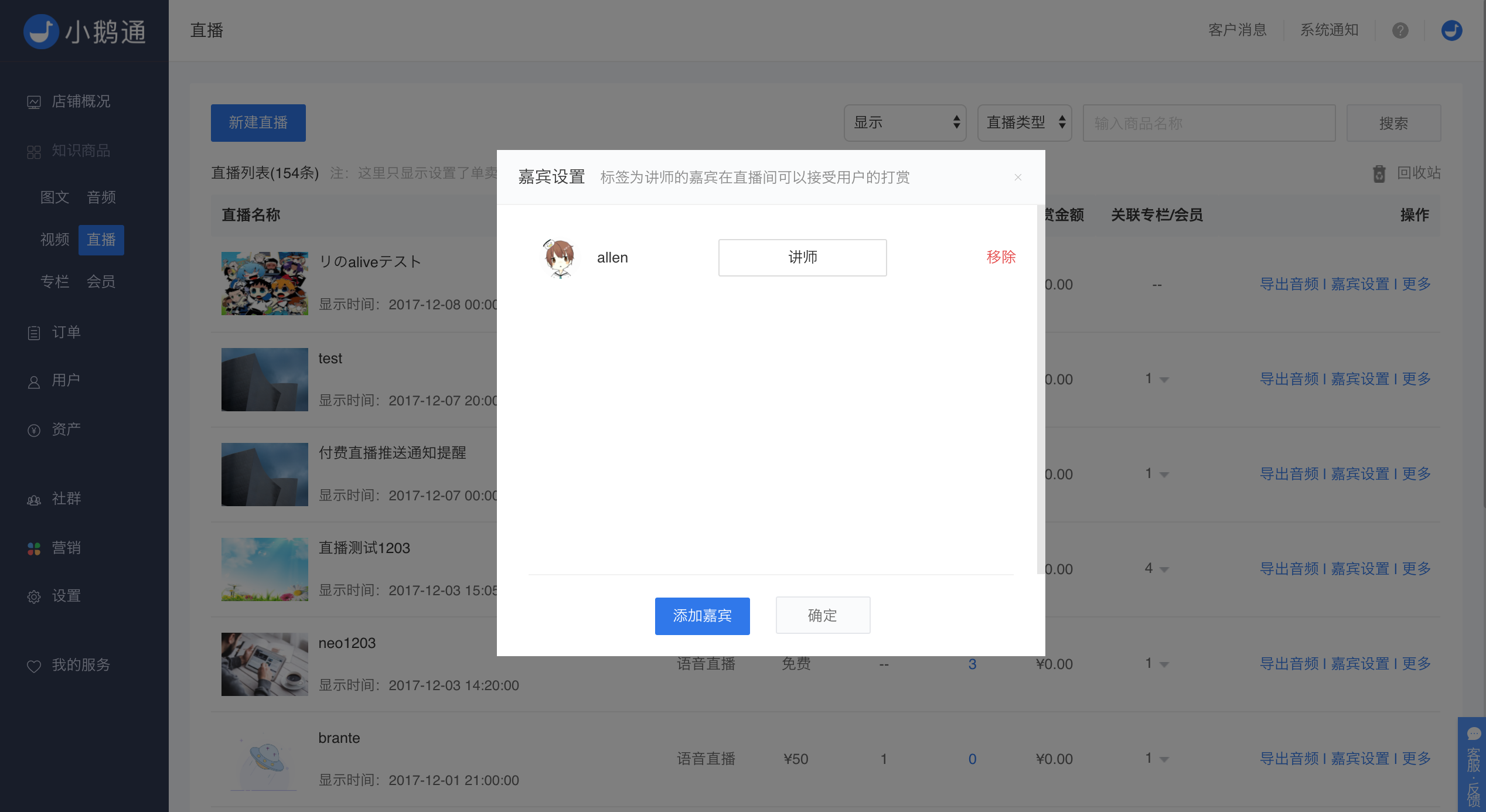
二、下载讲师直播APP
推流直播需要讲师下载“小鹅通”APP用于直播录制,Android用户在应用宝中搜索“小鹅通”下载安装。
iOS用户安装步骤:
1.使用iPhone safari打开链接 https://fir.im/toolsInhouse,按提示安装App
直播等待开始的界面如下:
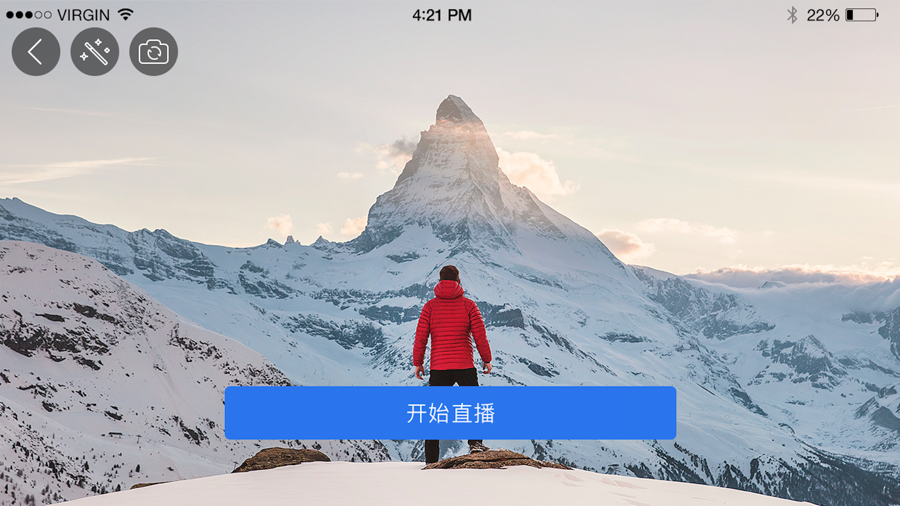
开启/关闭弹幕,滤镜设置,摄像头翻转
直播间右上角显示的是当前的网速情况,方便讲师实时监控自己的网速是否良好
2.只有被设置为直播间讲师后才可以看到直播计划,讲师需提前进入直播间进行直播准备,调试滤镜和网络环境,以免出现突发情况影响直播。